Forskjellige metoder for å få tilgang til iCloud Notes
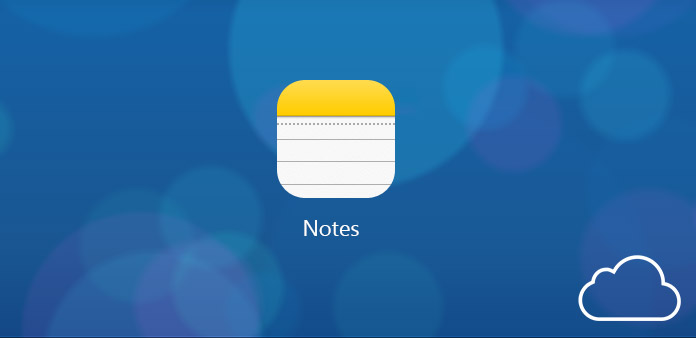
Du må være kjent med iCloud, som hjelper deg med å dele filer, lagre dataene dine og gjenopprette slettede filer. Og Notes-appen er også mye brukt, som lar deg beholde viktig informasjon, steder og samlede data. Du kan skrive ned dine ord, skissere bilder og legge til bilder på den. Og iCloud Notes lar deg synkronisere alle notatene dine på Apple-enheter. ICloud Notes lar deg også sikkerhetskopiere dine signifikante notater på iCloud online og opprette en ny på iCloud.com direkte. Og når trenger du å bruke iCloud Notes? For eksempel, når du er ute, må du bruke notatene dine på iCloud fra datamaskinen. På den tiden kan du enkelt få tilgang til Notes og andre tjenester fra iCloud i nettleseren, bare hvis du finner en Internett-bar rundt deg. Og i denne artikkelen skal vi snakke om hvordan du får tilgang til iCloud Notes.
1. Slik synkroniserer du Notes fra iPhone til iCloud
Når du tar noen viktige notater på iPhone, bør du vite metoden for å synkronisere Notater til iCloud. Og så vil alle notater du holder på Notes-appen bli streamet til iCloud automatisk. Gå videre for å finne ut hvordan du synkroniserer Notes til iCloud.
Trinn 1: Tilgang til iCloud på Innstillinger
Start "Innstillinger" på iPhone. Deretter finner du "iCloud" -ikonet og klikker på det. Etter det, logg inn konto med e-post og passord.
Trinn 2: Slå på Notes-synkronisering
Rull ned og skyv "Notat" -knappen og slå "PÅ" Notes synkroniser. Og så kan du synkronisere notater på iPhone til iCloud.
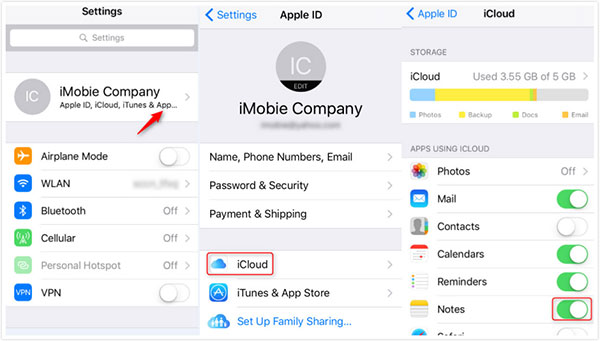
2. Slik får du tilgang til iCloud Notes direkte
iCloud-tjenesten kan enkelt sikkerhetskopiere iPhone-filene dine, inkludert notater, kontrakter, meldinger og så videre. Og vet du hvordan du kan se disse backupnotatene på iCloud? Du kan få tilgang til iCloud notater fra hvilken som helst nettleser på en hvilken som helst enhet. Bare sjekk løsningen som nedenfor.
Trinn 1: Logg inn iCloud-kontoen din
Åpne nettleseren din og navigere til nettstedet til iCloud. Skriv deretter inn din iCloud med konto-ID og passord.
Trinn 2: Kontroller iCloud Notees
Du finner en liste over tjenestene dine, og deretter kan du velge Notater og sjekke hva du vil se nærmere på.
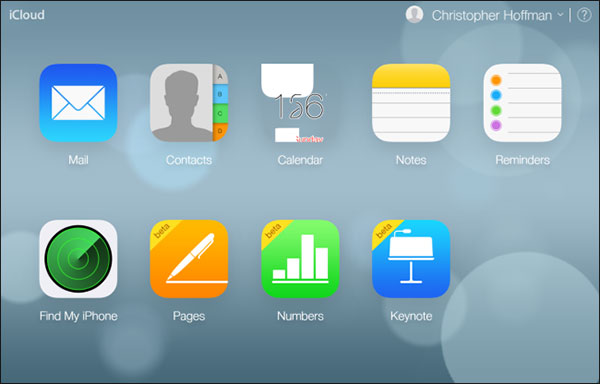
3. Slik deles notater i iCloud
Du legger alltid ned noen viktige notater eller ord på den. Og noen ganger kan du dele notatene til dine venner eller familiemedlemmer. Her er mer detaljert om prosessen for å dele iCloud notater til venner eller familiemedlemmer.
Trinn 1: Start "Innstillinger" på iPhone. Deretter klikker du på "iCloud" -ikonet for å logge på iCloud-kontoen ved å skrive inn din ID og passord.
Trinn 2: Åpne "Notes" -appen på iPhone. Bla ned til Notat og deretter på glidebryteren. Klikk deretter på Opprett knappen for å velge måten du vil dele notatet på. Du kan velge alternativer fra Facebook til Email. Og vi velger Mail for eksempel.
Trinn 3: Del iCoud Note ved å klikke på "Send". Klikk på "Mail" og velg deretter "iCloud". Deretter blir du bedt om å skrive inn e-postadressen du vil dele til. Til slutt trykker du på "Send".
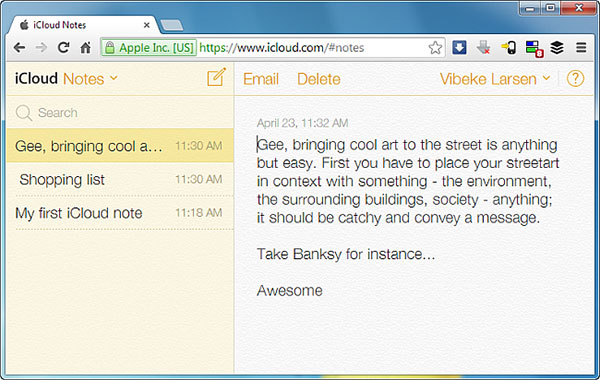
4. Slik får du tilgang til notater fra iCloud Backup på datamaskinen
iCloud er et utmerket verktøy for sikkerhetskopiering og lagring av filer og data. Men det er vanskelig å finne og vise alt innhold i iCloud-sikkerhetskopieringsfiler. Hvis du vil finne iCloud-notatene, eller til og med gjenopprette iCloud-reservenotater på datamaskinen. Tipard iOS Data Recovery, som er designet for å trekke ut alle filene dine i iOS-enhetene, iTunes og iCloud-sikkerhetskopiering, blir ditt beste valg.
Last ned og installer Tipard iOS Data Recovery
Når programmet er ferdig, start programmet. Deretter finner du tre moduser på venstre side av grensesnittet. Velg "Gjenopprett fra iCloud Backup File".
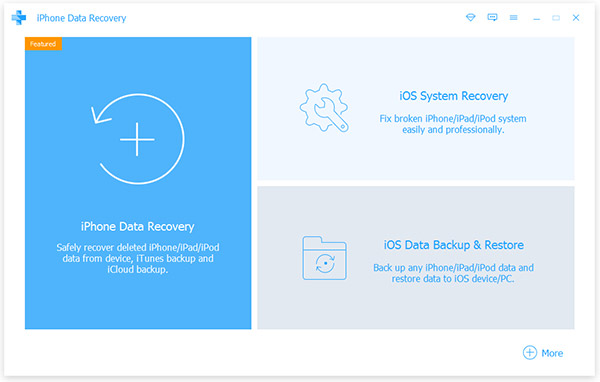
Velg Notes-filer du vil pakke ut
Først velger du Notes-sikkerhetskopieringsfiler som skal lastes ned. Etter å ha lastet ned dem, klikk på Scan-knappen for å skanne filene i den. ICloud notatene gjør det mulig å forhåndsvise notatene før du velger notatene du vil trekke ut.
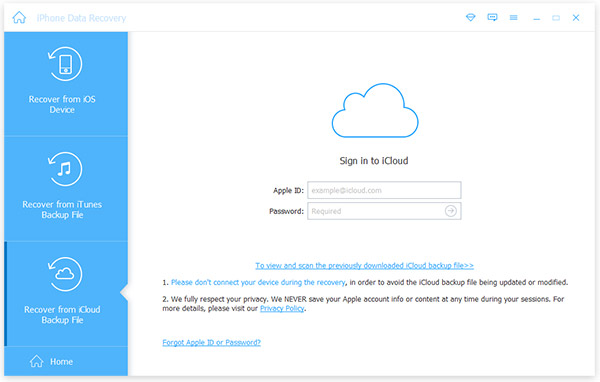
Begynn å gjenopprette
Klikk på Gjenopprette knappen for å trekke ut notater fra iCloud til enhetene dine. Og så kan du få iCloud-notatene på datamaskinen din nå. Når det gjelder saken, kan du enkelt velge de ønskede notatene fra iCloud med letthet.
konklusjonen
Bortsett fra disse har det fortsatt mange andre måter å få tilgang til iCloud Notes. Og fra denne artikkelen vil du få en dyp forståelse av iCloud Notes og en bestemt veiledning om hvordan du bruker Notes med iCloud. Som du vet, kan noen små detaljer helt endre livet ditt. Derfor, start fra dette innlegget for å lære mer ferdigheter av disse små applikasjonene. Mer spørsmål om notater av iCloud, du holder deg bare oppdatert.







